Olet juuri treenannut sydäntäsi päivää varten, ja nyt sinulla on hauska keskustelu Discord-palvelimellasi kotona ystäviesi kanssa. Sitten on näkemäsi meemi, joka tiivistää hetken täydellisesti GIF-tiedostoon. Halusit jakaa hilpeyden, ja latasit GIF-tiedoston. Yhtäkkiä näyttöön tulee ilmoitus: Tiedosto on liian suuri. Yritä ladata alle 8 Mt:n tiedosto. Sitten muistat kuullut GIF-kompressoreista, mutta saatat tarvita apua parhaan kompressorin suhteen. Älä murehdi enää. Tämä viesti käsittelee arvosteluja kaikista parhaista GIF-kompressorit Discordille.
Osa 1. Miksi GIF-tiedostot pitäisi pakata epäsopua varten?
Jos GIF-tiedostosi on suurempi kuin 8 Mt, kuvien ja GIF-tiedostojen lataaminen voi aiheuttaa haasteita. Tästä syystä käyttäjien on pakattava GIF-tiedostot Discordia varten ja pienennettävä tiedostokokoa. Suurten GIF-tiedostojen lataaminen voi kestää kauemmin, mikä häiritsee keskustelukokemusta sinulle ja muille käyttäjille. Tiedostokoon pienentäminen tarkoittaa latausajan lyhentämistä, mikä takaa sujuvan viestinnän ja keskeytymättömän hauskanpidon Discord-palvelimiesi kanssa. Toisaalta pakkaus voi heikentää kuvanlaatua hieman, mutta työkalut tarjoavat hienosäätöominaisuuksia tiedoston koon ja visuaalisen laadun tasapainottamiseksi. Voit jakaa haluamasi GIF-kuvat yleisestä käyttökokemuksesta tinkimättä.
Osa 2. Parhaat GIF-kompressorit Discordille
1. AVAide Video Converter
AVAide Video Converter on yhden luukun ratkaisu videolle ja äänelle. Lähes kaikki mediatiedostot voidaan muuntaa yli 300 muotoon, ja lähes kaikki alustat ja laitteet ovat tuettuja. Se ei pääty yksinkertaiseen tiedostojen muuntamiseen; Tässä on videoeditoinnin, kollaasien luomisen ja optimoinnin perusteet tietyille laitteille. Tämän työkalun etuja ovat nopea käsittely ja häviötön laatu sekä suora lataus YouTubeen. Olipa käyttäjä aloittelija tai asiantuntija, tarvittavat ominaisuudet ovat helposti saatavilla, ja työkalu on käyttäjäystävällinen kaikentyyppisiin multimediatehtäviin. AVAide voi pakata animoituja hymiöitä Discordissa.

KOKEILE SITÄ ILMAISEKSI Windows 7 tai uudempi
 Suojattu lataus
Suojattu lataus
KOKEILE SITÄ ILMAISEKSI Mac OS X 10.13 tai uudempi
 Suojattu lataus
Suojattu lataus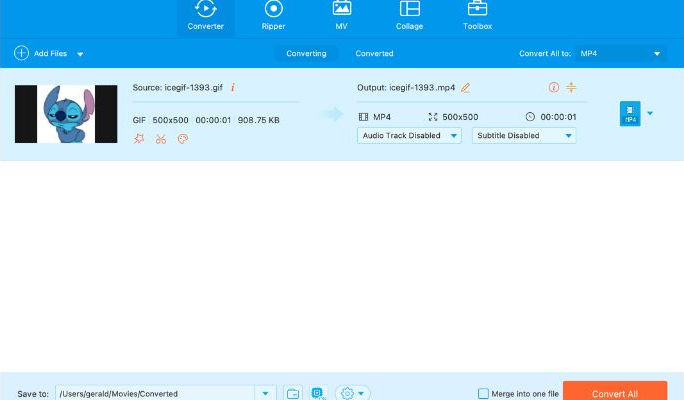
- Plussat
- Se tukee suurta määrää kuvaformaatteja.
- Se mahdollistaa useiden kuvien pakkaamisen samanaikaisesti.
- Parannetut algoritmit ohjelmistossa
- Varmuuskopioi kuvan laatu pakkaamisen jälkeen.
- Se varmistaa nopean käsittelyn tehokkaiden pakkausmekanismien ansiosta.
- Haittoja
- Käyttäjät eivät saa säätää kuvan pakkausasetuksia.
- Kuvien laadun heikkeneminen on edelleen mahdotonta hyväksyä.
2. AVAide Image Compressor
AVAide Image Compressor on monikäyttöinen apuohjelma useiden kuvatiedostojen pakkaamiseen pienimmälläkin laadun heikkenemisellä. Se toimii JPG-, PNG-, GIF- ja BMP-tiedostomuotojen kanssa. Se tukee myös eräpakkausta joidenkin kuvien käsittelemiseksi kerralla. Tämä apuohjelma on kohtuullisen käytännöllinen ammattilaisille ja yritystason ylläpitoalusta laadukkaille kuville pakkaamisen jälkeen.
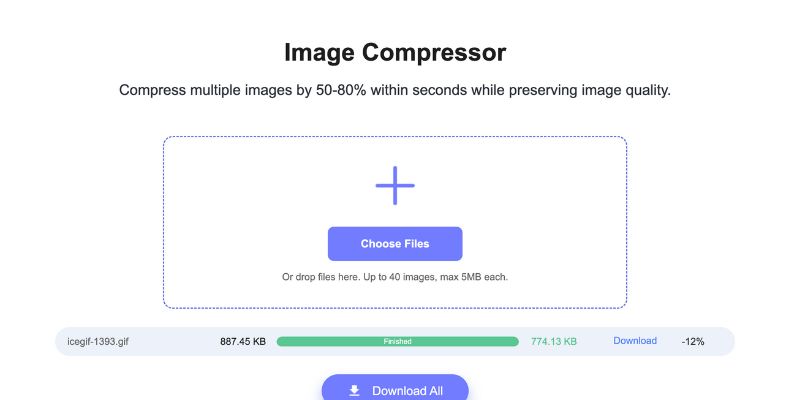
- Plussat
- Korkea laatu säilyy.
- Helppo käyttöliittymä.
- Nopea puristusnopeus.
- Haittoja
- Järjestelmäresurssien on oltava suhteellisen korkealla tasolla.
- Vesileima ilmainen versio.
- Edistyneiden ominaisuuksien oppiminen on hieman haastavaa.
Osa 3. Muita työkaluja GIF-koon pienentämiseen Discordissa
1. VEED
Haluatko pienentää GIF-tiedoston kokoa huolehtiessasi laadusta? Älä katso pidemmälle kuin VEED. Tämä online-alusta lainaa erittäin käyttäjäystävällisen GIF-kompressorin, joka tukee useiden animaatioiden lataamista, mikä pienentää animaation kokoa huomattavasti. VEED tarjoaa erilaisia pakkaustasoja löytääkseen oikean tasapainon tiedoston koon ja laadun suhteen, ja se mahdollistaa jopa asetusten, kuten resoluution ja kehystaajuuden, säätämisen, mikä lisää hallintaa. Ohjelmistolatausta ei tarvita, ja VEED toimii saumattomasti pöytätietokoneilla ja mobiililaitteilla. Seuraa alla olevia ohjeita ja opi niistä.
Vaihe 1Siirry VEED GIF -pakkaustyökaluun ja napsauta Pakkaa GIF -painiketta.
Vaihe 2Kun olet ladannut GIF-tiedoston, siirrä kohdistin näytön oikealla puolella olevaan pieneen ikkunaan, jossa lukee Pakkaa videosi huipulla. Aloita asettamalla pakatun GIF:n laatu. Valitse avattava valikko ja valitse haluamasi laatutaso. Alapuolella Resoluutio, voit heti tarkistaa, kuinka paljon GIF-kokoa pienennetään valitsemasi laatutason perusteella.
Vaihe 3Kun olet tehnyt kaikki muokkaukset, paina Pakkaa video -painiketta ladataksesi GIF. Siirry seuraavaksi kohtaan Tehty -vaihtoehto oikeassa yläkulmassa ja paina Vie video.
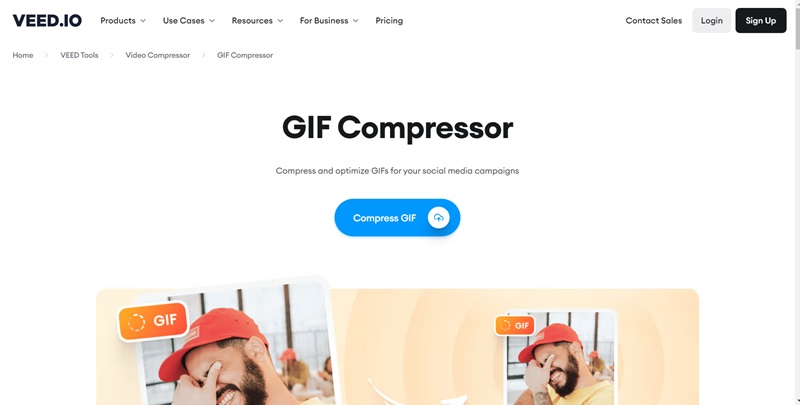
2. EZGIF
EZGIF on suosittu web-pohjainen työkalupakki, joka tarjoaa erilaisia toimintoja, mukaan lukien tehokkaan ja monipuolisen GIF-kompressorin. EZGIF:n avulla voit vähentää GIF-kuvasi kussakin kehyksessä käytettyjen värien määrää. Yksinkertaistamalla väripalettia tiedoston koko pienenee. EZGIF luo useita pakattuja versioita vaihtelevilla värinvähennystasoilla, joten voit valita parhaan kompromissin koon ja visuaalisen tarkkuuden välillä. Näiden ydintoimintojen lisäksi EZGIF:ssä on käyttäjäystävällinen käyttöliittymä, jonka ansiosta GIF-tiedostojen lataaminen, asetusten säätäminen ja pakatun version lataaminen on helppoa. Se tarjoaa myös lisäominaisuuksia, kuten GIF-tiedoston koon muuttamisen ja rajaamisen, mikä parantaa entisestään sen käyttökelpoisuutta animoitujen kuvien hallinnassa. Jos haluat oppia tämän upean verkkotyökalun toimivuudesta, seuraa alla olevia ohjeita.
Vaihe 1Siirry EZGIF-verkkosivustolle ja lataa GIF napsauttamalla käyttöliittymässä Valitse tiedosto. Napsauta sitten Lataa.
Vaihe 2Syötä sen jälkeen haluamasi tiedostokoko, johon haluat pakata tiedostosi. Napsauta sitten Optimoida Kuva-painiketta pakataksesi tiedoston tähän kokoon.
Vaihe 3Kun tiedosto on pakattu, napsauta Tallentaa kehyksen oikeassa kulmassa tallentaaksesi sen.
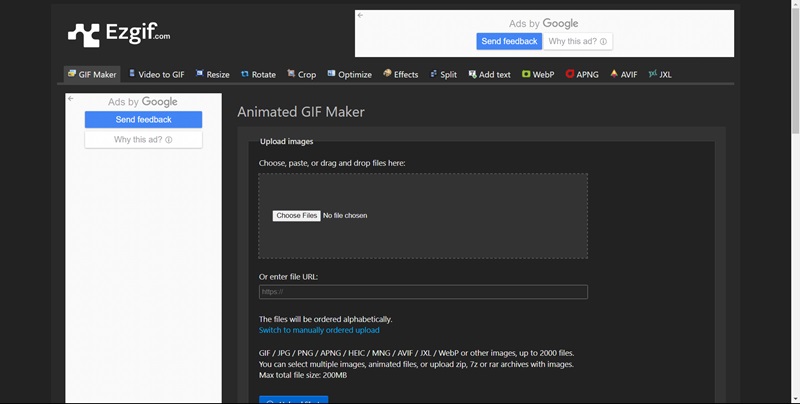
Osa 4. Usein kysyttyä Discordin GIF-kompressoreista
Kuinka lataan GIF-tiedoston Discordissa?
Avaa Discord ja siirry kanavalle, jolle haluat ladata GIF:si. Napsauta nyt vain +-painiketta tai vedä ja pudota GIF-tiedosto keskusteluun. Muista muuttaa sen kokoa etukäteen saadaksesi oikean näytön ilman liiallista pakkausta.
Kuinka Discord käyttää GIF-tiedostoja?
Discord käyttää GIF-tiedostoja visuaalisen huumorin, tunteiden ja reaktioiden lisäämiseen tekstipohjaisiin keskusteluihin. Discord tarjoaa hakupalkin viestikentässä, johon käyttäjät voivat kirjoittaa avainsanoja löytääkseen asiaankuuluvia GIF-tiedostoja eri verkkolähteistä. Käyttäjät voivat ladata GIF-tiedostoja suoraan laitteestaan tai online-lähteistä, kuten Giphystä, kopioimalla ja liittämällä linkin viestilaatikkoon.
Voiko Discord pakata kuvat automaattisesti?
Kyllä, Discord pakkaa ladatut kuvat automaattisesti, joten ne on optimoitu nopeita latausaikoja varten. Tällä välin tämä prosessi saattaa hieman heikentää kuvan laatua nopeuttaakseen tiedostokokoa. Jos et halua pakkausta ja säilyttää alkuperäisen laadun, yritä lähettää kuva liitetiedostona, ei kuvan latauksena.
AVAide Image Compressor on vertaansa vailla olevan suorituskyvyn ja helppokäyttöisyyden ansiosta paras työkalu pakkaa GIF-tiedostoja Discordia varten. Tämä sovellus käyttää huippuluokan pakkausalgoritmeja pienentääkseen GIF-tiedostoja Discordin tiukkojen latausrajoitusten kanssa yhteensopiviin kokoihin, eikä tämä ole kuvanlaadun kustannuksella. Se on välttämätöntä, koska yksi tärkeimmistä käyttäjien huolenaiheista on visuaalinen eheys animoiduissa kuvissa. Siksi AVAide ottaa johtoaseman sujuvan animaation ylläpitämisessä ja värien eheyden säilyttämisessä pakkaamisen aikana.
Täydellinen videotyökalupakkisi, joka tukee yli 350 formaattia muuntamiseen häviöttömään laatuun.




